Matt Cone 6 gennaio 2021 TutorialsiPhoneNetwork
Al tuo iPhone viene assegnato qualcosa chiamato indirizzo IP quando si connette a una rete Wi-Fi. Altri dispositivi collegati alla stessa rete Wi-Fi possono utilizzare questo identificatore univoco per trasferire le informazioni da e verso il tuo iPhone. Se questo suona confuso, potrebbe essere utile pensare a un indirizzo IP come indirizzo di casa del tuo iPhone. Proprio come la posta fisica, che viene instradata a casa tua tramite un indirizzo univoco, le informazioni digitali vengono instradate al tuo iPhone utilizzando un indirizzo IP.
Potrebbero esserci determinate situazioni in cui dovrai trovare lIP del tuo iPhone indirizzo. Ecco come trovare lindirizzo IP del tuo iPhone:
-
Dalla schermata iniziale, tocca Impostazioni.
-
Tocca Wi-Fi. Viene visualizzata la schermata mostrata di seguito.

-
Tocca la rete Wi-Fi connessa. Viene visualizzata la finestra mostrata di seguito.
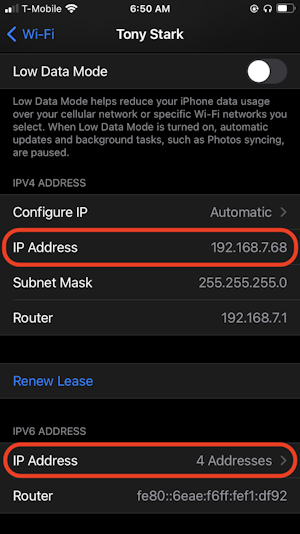
-
Lattuale indirizzo IP del tuo iPhone per il Wi-Fi selezionato rete viene visualizzato nella parte superiore della finestra, come mostrato sopra. Se il tuo iPhone è connesso a una rete abilitata per IPv6, al tuo iPhone vengono assegnati anche uno o più indirizzi IP IPv6. Tocca Indirizzo IP nella sezione Indirizzo IPv6 per visualizzare questi indirizzi IP.
Congratulazioni! Hai trovato correttamente lindirizzo IP del tuo iPhone.
192.168 e 10.0. Poiché questi indirizzi vengono assegnati in modo dinamico e casuale dal router ogni volta che un dispositivo si connette a una rete, non dovresti aspettarti che il tuo iPhone abbia lo stesso indirizzo IP ogni volta che ti connetti alla rete Wi-Fi. - Come trovare lindirizzo MAC del tuo iPhone
- Come trovare lindirizzo IP del tuo Mac
- Come trovare lindirizzo IP del tuo iPad
Iscriviti alla nostra newsletter via email
Iscriviti e ricevi i tutorial di Macinstruct” s recapitati nella tua casella di posta. Nessuno spam, promesso!